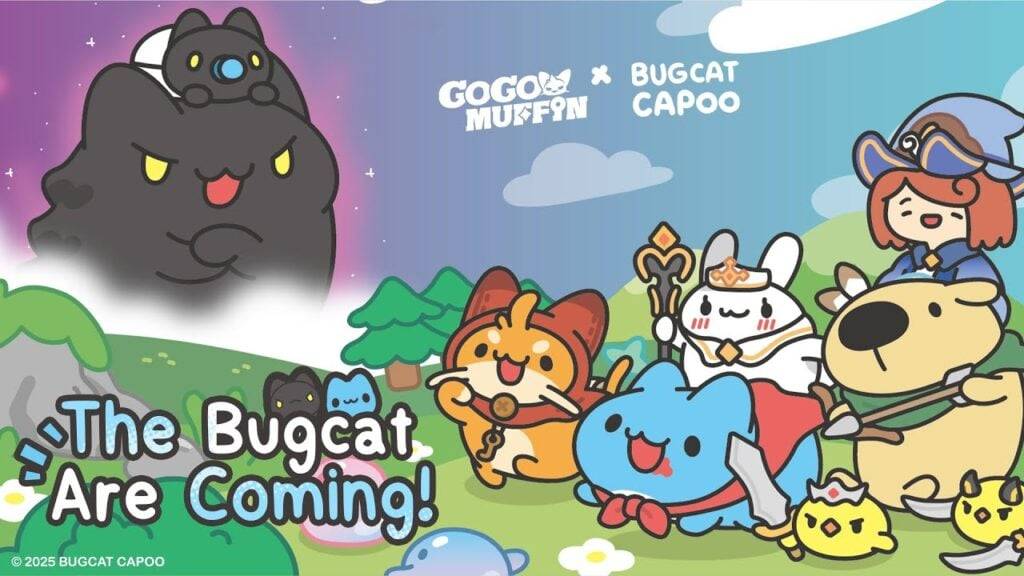La Sony Dualsense è ampiamente considerata il miglior controller PS5, che vanta impressionanti innovazioni, impugnatura superiore ed eccellente ergonomia per un'esperienza di gioco ottimale di PlayStation 5. Collegarlo al tuo PC da gioco, tuttavia, potrebbe sembrare scoraggiante: ricordare le lotte con il Dualshock 4? Fortunatamente, Dualsense offre una compatibilità con PC significativamente migliorata, guadagnando il suo posto tra i migliori controller per PC disponibili. Esploriamo quanto sia semplice il processo di connessione.

Articoli necessari:
- Un cavo USB-C capacità di dati (alcuni cavi più economici forniscono solo energia). Avrai bisogno di un cavo USB-C a USB-C se il tuo PC ha una porta USB-C o un cavo USB-C a USB-A per le porte USB standard.
- Un adattatore Bluetooth per il tuo PC (se il tuo PC manca di Bluetooth integrato).
Collegamento del tuo doppiosense al tuo PC richiede un cavo USB-C di trasferimento dei dati (non tutti i cavi USB-C di supporto al trasferimento dei dati) o un adattatore Bluetooth se il tuo PC manca di funzionalità Bluetooth. Dualsense non include un cavo e non tutti i PC hanno incorporato Bluetooth.
L'aggiunta di Bluetooth al tuo PC è semplice. Sono disponibili numerosi adattatori Bluetooth, che vanno dalle schede PCIe per l'installazione interna ai dongle USB per una connessione esterna.

La nostra scelta migliore: trasmettitore Bluetooth creativo BT-W5 (vedi su Amazon)
Connessione tramite USB:

- Collega il cavo USB in una porta disponibile sul tuo PC.
- Collega l'altra estremità alla porta USB-C sul controller Dualsense.
- Aspetta che il tuo PC Windows riconosca il dualsense come un gamepad.

Collegamento tramite Bluetooth:
- Accedi alle impostazioni Bluetooth del tuo PC (premere il tasto Windows, digitare "Bluetooth" e selezionare "Bluetooth e altri dispositivi").
- Seleziona "Aggiungi Bluetooth o altro dispositivo."
- Scegli "Bluetooth" dalla finestra pop-up.
- Con il doppio disconnesso e spezzato, premere contemporaneamente il pulsante PS e il pulsante Crea (accanto al D-Pad) fino a quando la barra della luce sotto il touchpad lampeggia.
- Seleziona il controller Dualsense dall'elenco dei dispositivi Bluetooth disponibili sul tuo PC.





 Ultimi articoli
Ultimi articoli